Google Hitta min enhet är ett utmärkt sätt att antingen hitta din enhet eller säkra den . Vissa användare hade inte tur eftersom det verkar som att Google Hitta min enhet inte kan nå enheten. Det finns några saker vi föreslår nedan, men i huvudsak, om din enhet inte har en internetanslutning, har du tur. Läs mer nedan.
Innehållsförteckning:
- Se till att telefonen har en internetanslutning
- Inaktivera och återaktivera Hitta min enhet
- Ta bort gamla enheter från listan
Varför kan inte Google Hitta min enhet hitta min telefon?
1. Se till att telefonen har en internetanslutning
Funktionen Hitta min enhet fungerar inte om din telefon inte är ansluten till internet. Så om Google Hitta min enhet inte kan nå din telefon är det troligen på grund av det.
Så, tyvärr, om du tappade bort din enhet och mobildata eller Wi-Fi inte var på, kommer Hitta min enhet inte att vara till stor nytta. Du bör omedelbart kontrollera olika sätt att spåra din enhet, med alternativa tjänster, din operatör eller polis.
Det är lite annorlunda när det kommer till platsen eftersom det finns räddningstjänster som kommer att fastställa platsen för din telefon även med platsen inaktiverad. För att aktivera dessa tjänster, navigera till Inställningar > Plats > Platstjänster och aktivera Emergency Location Service.
Å andra sidan, om du är säker på att mobildata var på och du fortfarande inte kan nå din enhet via sidan Hitta min enhet, se till att prova andra steg här .
2. Inaktivera och återaktivera Hitta min enhet
Om tjänsten inte fungerar som avsett kan du alltid återställa den genom att inaktivera och återaktivera den i telefonens inställningar. När du har inaktiverat och återaktiverat Find My Device by Google, försök igen för att testa om detta fungerar. Detta gäller naturligtvis bara i de fall du har enheten till ditt förfogande och kommer inte att betyda så mycket om du tappade bort den någonstans eller blev stulen.
Så här inaktiverar och återaktiverar du Hitta min enhet på din Android:
- Öppna Inställningar .
- Välj Google .
- Tryck på Hitta min enhet .
- Inaktivera Använd Hitta min enhet och starta om enheten.
- Återaktivera Använd Hitta min enhet och kontrollera om tjänsten fungerar efteråt.
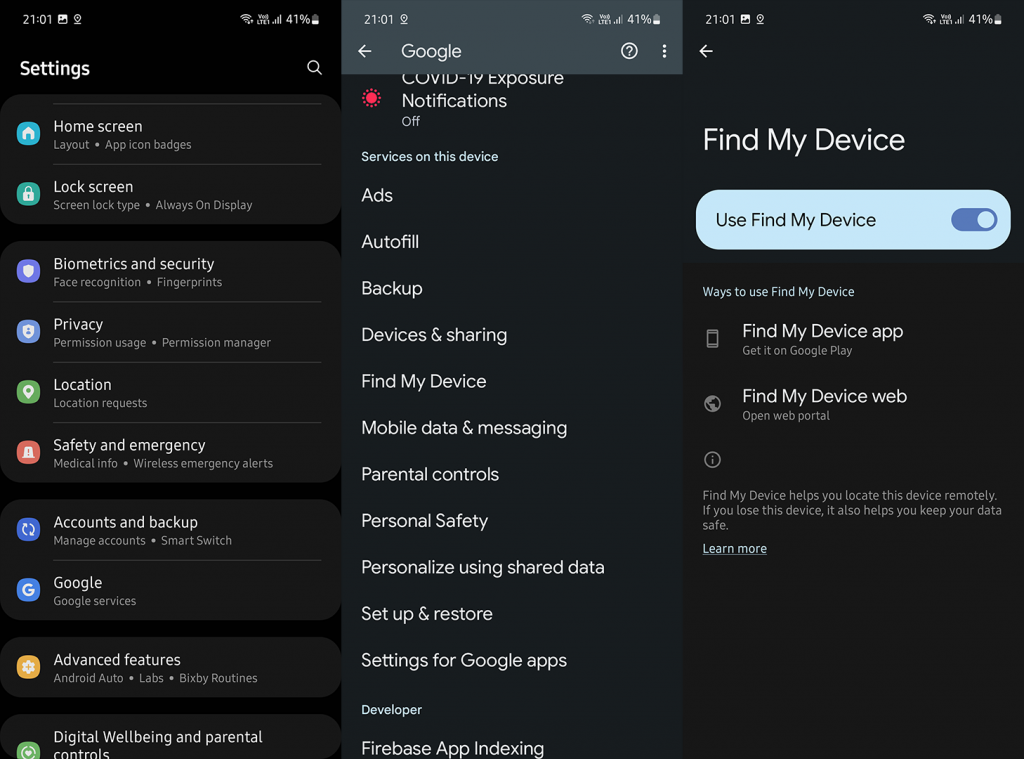
En viktig sak att lägga märke till är att många icke-Pixel-enheter som Samsung eller Xiaomi har sina egna tjänster som gör det exakta - låter dig komma åt din enhet på distans. Så om du har dessa alternativa alternativ inställda, som Samsungs Hitta min mobil, se till att kolla in dem också. Du bör öppna en webbläsare på din PC eller en annan smartphone och gå hit för att hitta min mobil eller till Xiaomi Cloud, här . När du har loggat in med ditt konto kan du försöka hitta din enhet.
3. Ta bort gamla enheter från listan
Slutligen finns det problemet med att samma enhet registreras två gånger. Om du återställer enheten till fabriksinställningarna och loggar in igen med ditt Google-konto eller använder anpassade ROM-skivor, förbered dig på att stöta på en lista med enheter som i huvudsak är en telefon eller en Chromebook, etc.
För att undvika detta kan du radera alla gamla enheter och förhoppningsvis kan den senast registrerade (den du letar efter) nås efter det. För att göra detta, navigera till din Google Account Management-sida, här och under fliken Säkerhet bör du hitta Dina enheter.
Ta bort alla gamla enheter och öppna Hitta min enhet igen. Om du inte kan nå din enhet finns det inget annat du kan göra än att återställa din Android till fabriksinställningarna och lägga till den igen efter att du har loggat in med ditt Google-konto.
Det borde göra det. Tack för att du läser och vi hoppas att den här artikeln gav en bättre inblick i hur Hitta min enhet av Google fungerar. Har du något att föreslå? Om du gör det, kontakta oss gärna i kommentarsfältet nedan.
4. Använd samma Google-konto som på Android
Visas inte din Android-telefon i Google Hitta min enhet? Det kan hända om du använder ett annat Google-konto än det på din telefon.
För att kontrollera vilket Google-konto du använder på din Android, öppna appen Inställningar och tryck på Konton . Om du inte ser ditt Google-konto i listan trycker du på alternativet Lägg till konto och loggar in med dina uppgifter.
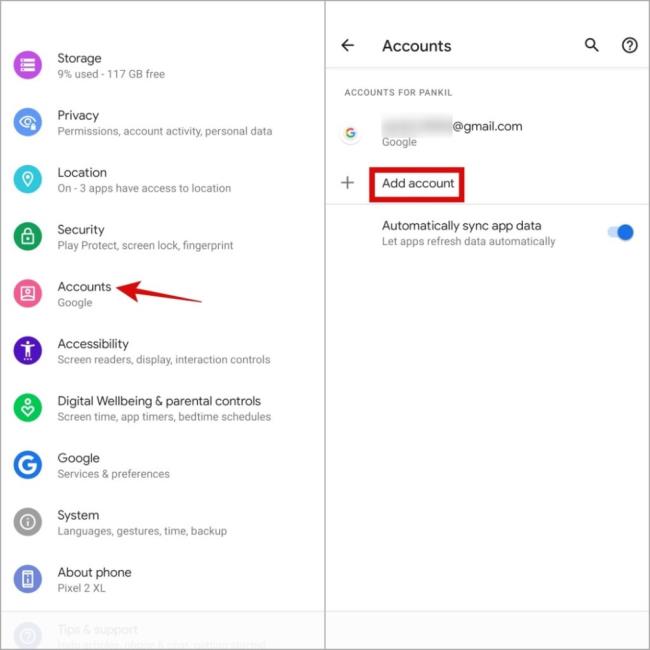
Gå nu till webbplatsen Google Hitta min enhet eller ladda ner appen på en annan enhet, logga in med samma Google-konto som det på din telefon och se om din telefon är listad.
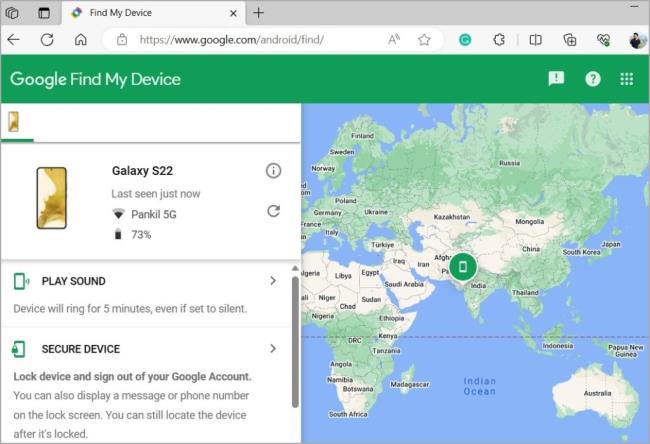
5. Visa din enhet i Google Play
En annan anledning till varför Hitta min enhet kanske inte fungerar är om du tidigare har gömt din Android-telefon från Google Plays webbplats. För att åtgärda detta måste du visa din telefon i Google Play med dessa steg:
1. Öppna en webbläsare på din dator och gå till Google Plays webbplats . Logga in på ditt Google-konto om du inte redan har gjort det.
2. Klicka på profilbilden i det övre högra hörnet och välj Bibliotek och enheter .
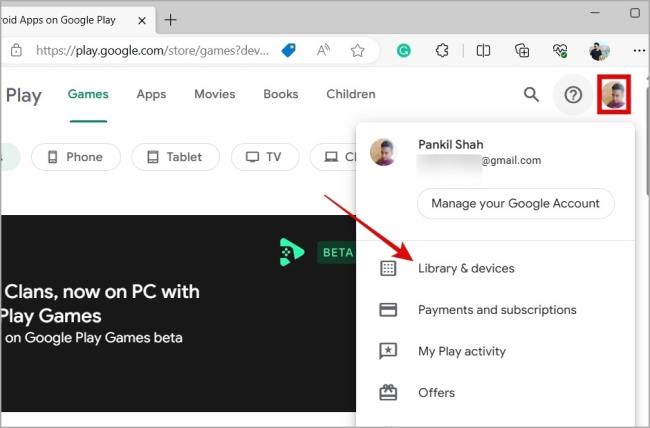
3. Byt till fliken Enheter och se till att kryssrutan bredvid din enhet är markerad.
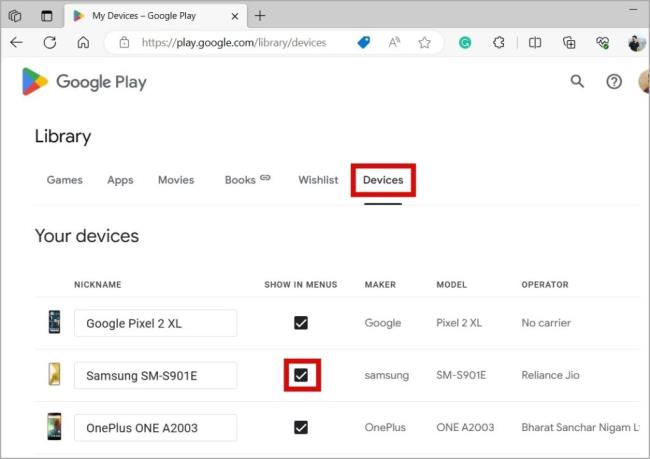
När du har visat din enhet bör den visas i appen och webbplatsen Hitta min enhet.
6. Stäng av batterisparläget
Batterioptimeringsfunktioner, särskilt på Android-telefoner med anpassade skal , kan ibland hindra Google Hitta min enhet från att spåra enhetens plats och orsaka problem. Så om Google Hitta min enhet inte fungerar även efter att ha tillämpat tipsen ovan, är det bäst att stänga av batterisparfunktionen på din telefon.
Svep nedåt från toppen av skärmen för att komma åt panelen Snabbinställningar och tryck på batterisparikonen för att stänga av den. Efter det, kontrollera om Hitta min enhet fungerar.
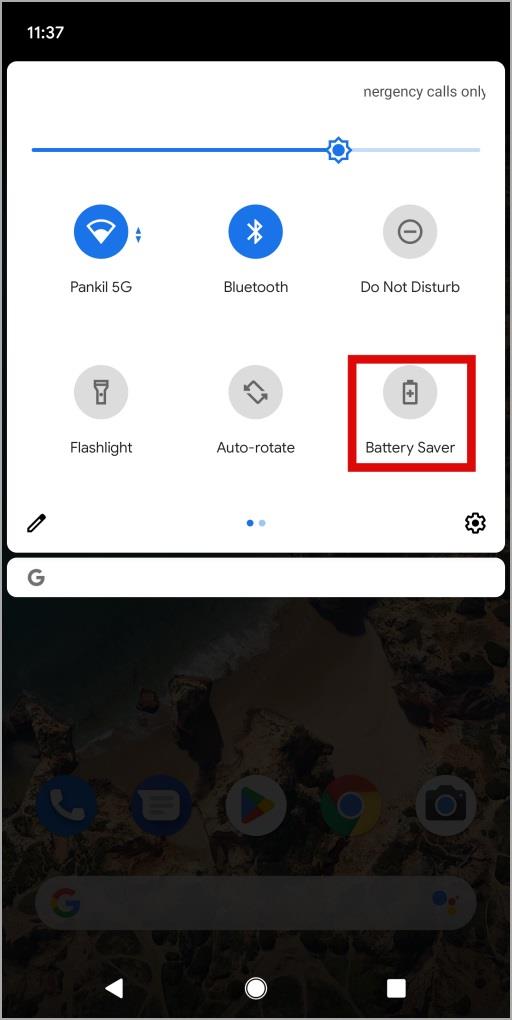

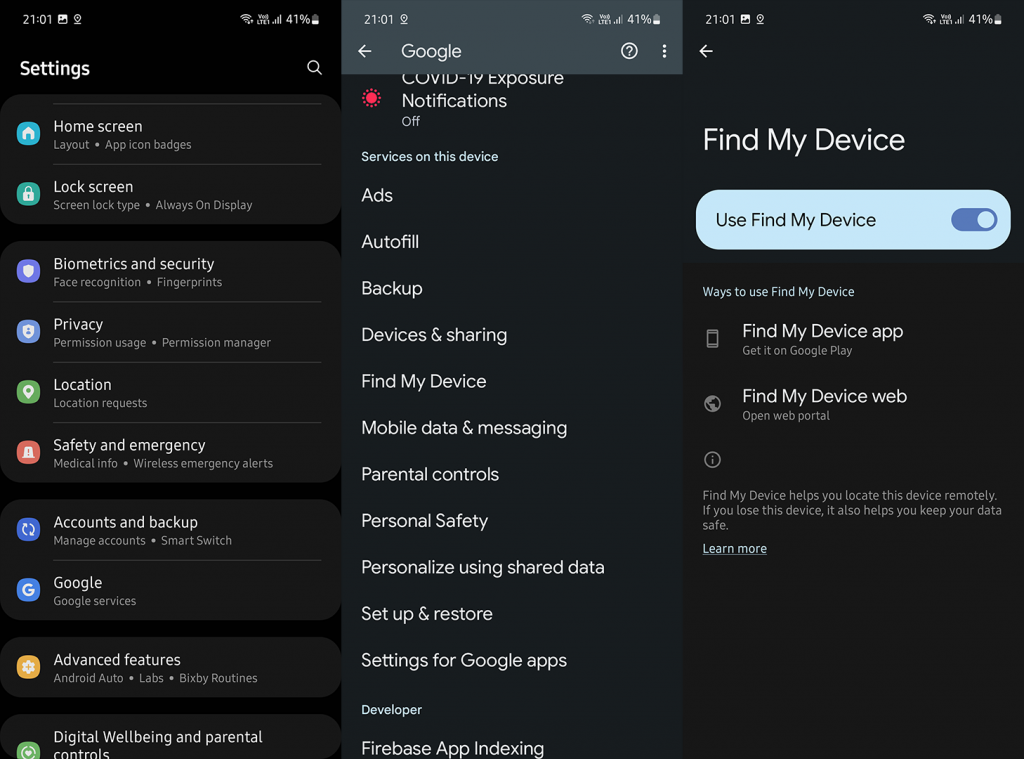
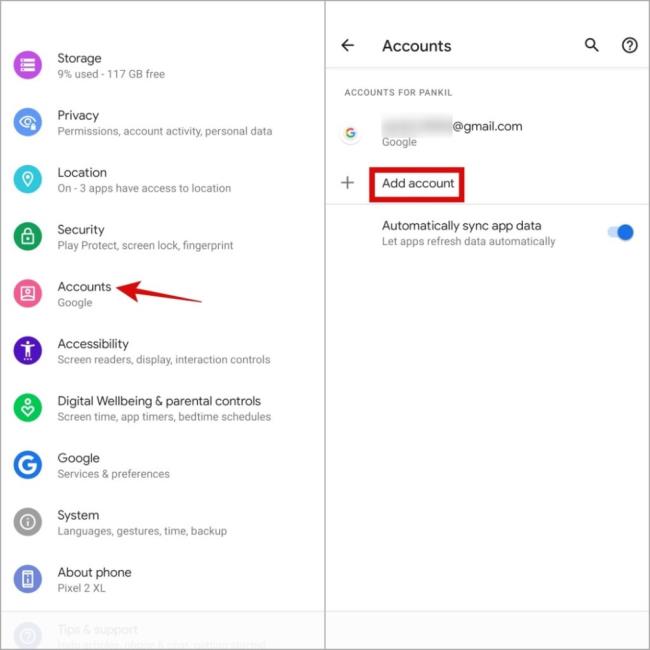
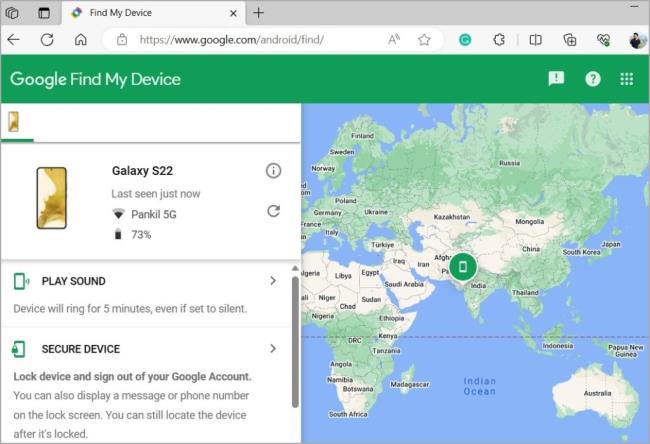
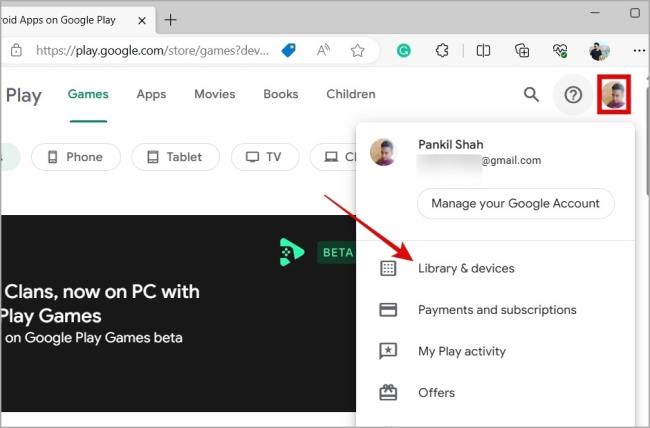
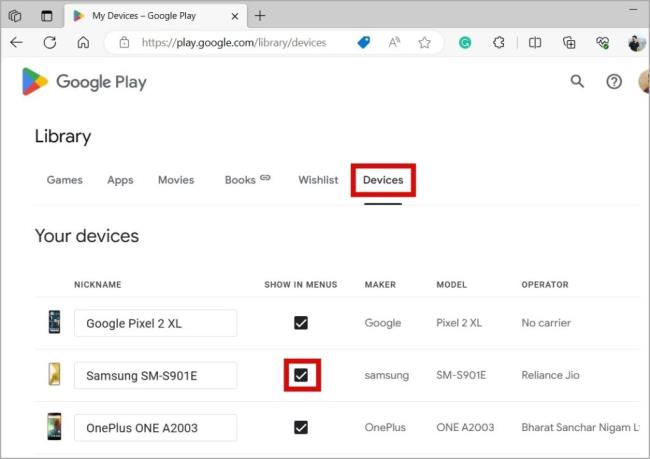
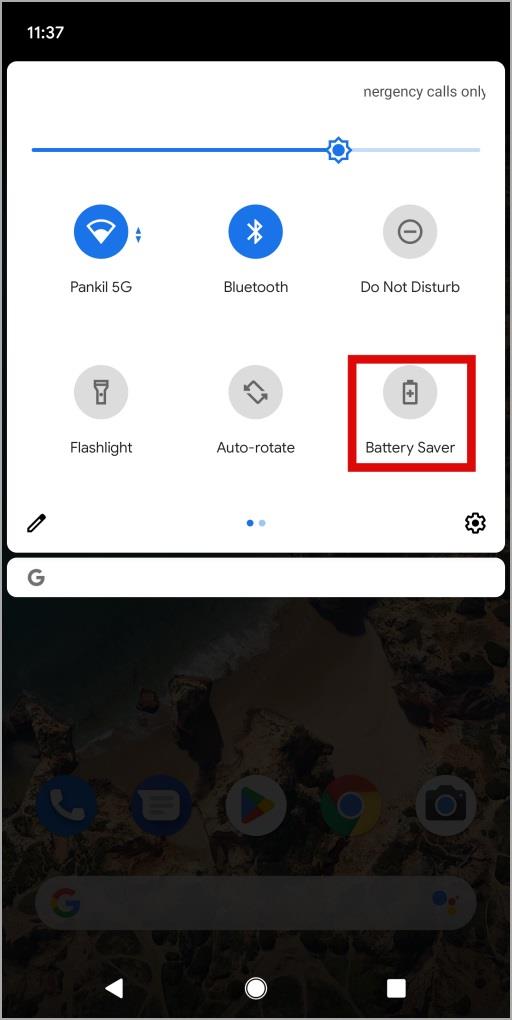



![[100% löst] Hur åtgärdar jag meddelandet Fel vid utskrift i Windows 10? [100% löst] Hur åtgärdar jag meddelandet Fel vid utskrift i Windows 10?](https://img2.luckytemplates.com/resources1/images2/image-9322-0408150406327.png)




![FIXAT: Skrivare i feltillstånd [HP, Canon, Epson, Zebra & Brother] FIXAT: Skrivare i feltillstånd [HP, Canon, Epson, Zebra & Brother]](https://img2.luckytemplates.com/resources1/images2/image-1874-0408150757336.png)